Cum să atașați un fișier într-un dosar
Creați un dosar nou. sau deschide unul deja existent. În primul caz, faceți clic în orice zonă liberă de pe desktop, faceți clic-dreapta. În meniul drop-down, selectați „New“ și elementul „Folder“. În al doilea caz, mutați cursorul pe pictograma de folder și faceți clic pe butonul din stânga al mouse-ului.
Pentru a adăuga un fișier într-un dosar. mutați mouse-ul pentru pictograma sa, faceți clic pe butonul stâng al mouse-ului și țineți-l, trageți pictograma pentru a deschide dosarul. Eliberați butonul mouse-ului. În acest fel puteți adăuga fișiere în ambele deschise și închise dosarul.
Dacă aveți nevoie pentru a muta fișiere dintr-o locație de pe un computer într-un dosar separat. situat într-un alt director, folositi „Cut“ comanda. Evidențiați cu mouse-ul un fișier sau grup de fișiere, mutați cursorul la izolarea și clic dreapta. Accesând „Cut“ meniul drop-down, faceți clic pe element.
Deschideți folderul. care trebuie să fie alocate pentru fișierele și faceți clic în orice zonă goală a butonului din dreapta al mouse-ului. selectați „Paste“ din meniul contextual. De asemenea, puteți utiliza în acest scop, bara de meniu. Dați clic pe „Edit“ și alegeți „Paste“ din meniul contextual.
Selectați comanda „Copiere“ pentru fișierele duplicate într-un dosar separat. Aceste comenzi pot fi numite taste. Evidențiați fișierul dorit. Pentru acțiunea „Cut“, apăsați pe Ctrl și X tastele pentru comanda „Copiere“ - Ctrl și C la „Inserare“ - Ctrl și V, respectiv.
Când salvați orice fișier în fereastra de program, puteți selecta un director. în cazul în care ar trebui să fie. În meniul "File", selectați "Save As". Apare o casetă de dialog nouă. Deschideți unitatea locală dorită și selectați un folder. în cazul în care doriți să salvați fișierul.
În cazul în care dosarul necesar nu există, creați. Pentru a face acest lucru, apăsați pe Alt și F4 sau butonul din bara de instrumente într-un dosar cu un asterisc. Denumiți dosarul, deschideți-l și faceți clic pe butonul „Save“.
Folder în raport cu computerul este adesea numit unul dintre elementele interfeței grafice a sistemelor de operare moderne. Scopul său - pentru a oferi acces rapid la obiectele directoare ale unui anumit nivel în ierarhia directorului oricărei unități. aplicație de sistem, care este responsabil pentru operațiunile cu fișiere pe suport PC permite diverse manipulări și directoare - le muta, pentru a propaga, de a distruge, de a investi în ele și altele.

Dacă doriți să atașați un dosar în altul, cel mai ușor lucru de făcut este drag and drop. Deschideți Managerul de fișiere al sistemului de operare. În Windows, acest „Explorer“, care poate fi rulat, de exemplu, prin clic dreapta pe butonul „Start“ și selectând din meniul contextual „Deschideți conductorul.“ În aplicarea arborelui director, navigați la folderul. conținând directorul mobil. Indiferent de locul unde va fi afișat folderul „țintă“ - poate fi în cadrul din stânga (în copac), în dreapta (de lângă care urmează să fie mutat), pe desktop sau într-o altă fereastră „Explorer“. În orice caz, acțiunile tale ar trebui să fie aceeași: butonul stâng al mouse-ului, trageți pictograma unei pictograme dosar în altul.
operațiunile de drag and drop poate fi înlocuită cu o grămadă de „tăiat“ și „paste“ - rezultatul va fi exact la fel ca în etapa anterioară. În acest caz, în „Explorer“, selectați și mutați dosarele, apăsați combinația de taste Ctrl + X. Apoi, navigați la folderul de destinație și apăsați pe Ctrl + V - numai după această acțiune managerul de fișiere va începe obiecte în mișcare.
Uneori este necesar pentru a pune dosarul în mesajul trimis prin e-mail. Pentru a face acest lucru este cu un dosar nu ar trebui să fie mai bine să-l ambalaj, împreună cu tot conținutul său la „File“ - un fișier care este într-o formă comprimată va conține toate obiectele transmise catalog. Pentru a crea un dosar arhivă, faceți clic pe butonul mouse-ului din dreapta și din meniul contextual pop-up, selectați linia care începe cu cuvintele „Adăugați la arhiva“, și se termină cu numele directorului și extensia. Extinderea ca formatul fișierului depinde de aplicația utilizată în computerul ca istoric. În cazul în care un astfel de element nu va apărea în meniu, ceea ce înseamnă că aplicația nu este deja instalat - alege una dintre ele și a instala. Acest lucru se poate face prin intermediul internetului. Uite, de exemplu, programul WinRar, WinZip sau 7-Zip.
În lumea de astăzi, necesitatea de a proteja datele personale și confidențiale conștienți, probabil, fiecare utilizator de PC. Nu toate protejează datele lor, și că cei care fac acest lucru, utilizează o varietate de mijloace - de la fișiere de arhivare simple ale parolei de stocare pentru a asigura pe deplin pe virtuală TrueCrypt disc criptat. Între timp, în folderul Windows, proteja fișierele, și puteți utiliza sistemul de operare încorporat.
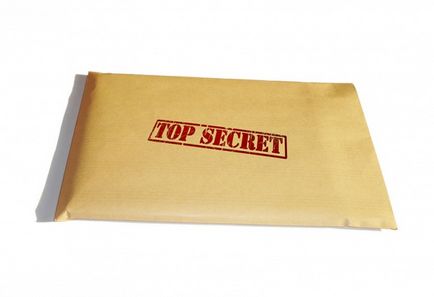
Deschideți fereastra de pornire a programelor Windows. Faceți clic pe butonul „Start“, situat pe bara de activități. În meniul care apare, faceți clic pe elementul „Run“.
Porniți Windows Explorer. În „Run“ în „Open“ linie, de tipul „explorer.exe“. Faceți clic pe butonul „OK“.
În Windows Explorer, navigați la folderul pe care doriți să îl protejați. Pentru a face acest lucru, extindeți „My Computer“ din copac de pe panoul din stânga Explorer. Apoi, extindeți dispozitivul corespunzător, care este directorul dorit. Apoi, întorcându-se ramurile subdirectoarele corespunzătoare și localizați directorul. Evidențiați elementul director în ierarhia director, făcând clic pe ea o dată cu butonul stâng al mouse-ului. În panoul din dreapta Explorer afișează conținutul directorului.
Deschideți caseta de dialog proprietăți dosar. Pentru a face acest lucru, faceți clic dreapta pe elementul selectat copac director. faceți clic pe „Properties“ din meniul contextual.
Deschideți directorul de dialog atribute suplimentare de control. comutați la fila „General“, în proprietățile de director de dialog. Faceți clic pe butonul „Altele“.
Începe procesul de securizare dosarele de fișiere prin criptarea conținutului său. Setați atributul de criptare a conținutului unui folder. În caseta de dialog „Atribute avansate“ activa caseta de selectare „Criptare conținut pentru a securiza datele“. Faceți clic pe butonul „OK“. Faceți clic pe butonul „Aplicare“ în proprietățile de director de dialog.
Setați securitatea setărilor de dosar conținutul. În dialogul afișat „Confirmare modificare atribute“ activa comutatorul „în acest dosar și toate subfolderele și fișierele.“ Acest lucru va proteja toate conținutul directorului selectat. Faceți clic pe butonul „OK“.
Așteptați până când conținutul directorului de criptare. curs al procesului va fi afișat în „Utilizarea de atribute. “. După sfârșitul criptare, faceți clic pe „OK“ în dialogul de proprietăți dosar și închideți ghidajul.
Dacă ștergeți un cont de utilizator, dosarul în care a fost criptat, conținutul său nu poate fi citit. Fii atent înainte de a șterge contul, eliminați atributul de criptare.
Fișiere. comprimat de arhivator, și ocupă mult mai puțin spațiu și pot fi transferate pe un alt computer mult mai repede decât necomprimat. Puteți grupa mai multe fișiere într-un singur folder comprimat, acesta va facilita schimbul de fișiere și permite să investească în mesajul de e-mail este doar un singur fișier în loc de mai multe.
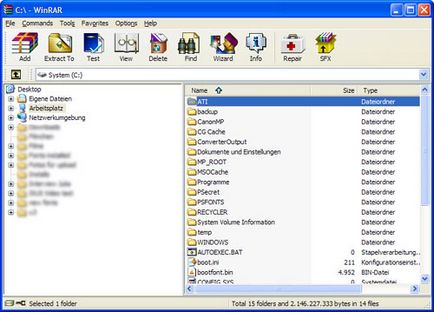
fișiere arhivă pentru a trimite prin e-mail poate fi standard, sistemul de operare Windows. Navigați la fișierul pe care doriți să comprimați, faceți clic dreapta pe fișierul sau dosarul, selectați „Send“, apoi pe „Zip Folder comprimat.“ Ecranul va fi un nou dosar arhivate, faceți clic pe butonul din dreapta al mouse-ului și faceți clic pe comanda „Redenumire“ pentru a schimba numele folderului.
Selectați fișierele cu mouse-ul pentru a crea fișierul, faceți clic pe „Adăugați“ buton de pe bara de instrumente sau comanda rapidă pe tastatură Alt + A. Mai mult, în fereastra următoare, introduceți un nume pentru fișierul care va fi creat. Selectați folderul în care doriți să creați o arhivă. Pentru a face o arhivă multivolum, de exemplu, pentru a comprima un fișier mare și trimite-l prin e-mail, în cazul în care există restricții privind dimensiunea fișierului, de tip într-un domeniu special de mărimea volumului. De exemplu, în serverul de e-mail de la care aveți de gând să trimită un fișier, nu puteți trimite fișiere mai mari de 100 MB de greutate. Prin urmare, dimensiunea de volum, specificați în acest câmp este 102400 KB. Apoi, fișierul va fi comprimat și se taie în felii „“, cu o greutate de 100 MB fiecare.
Protejați arhiva de daune în tranzit. Pentru a face acest lucru, adăugați informațiile pentru a restabili, navigați la fila „Avansat“, specifica procentajul din volumul de fișier care va păstra datele pentru recuperare. Acesta poate fi setat la 3%. Pentru a proteja arhiva de accesul neautorizat, du-te la tab-ul „Advanced“, apoi faceți clic pe „Setare parolă.“ În fereastra care apare, introduceți parola pentru a crea o arhivă securizată. Faceți clic pe „OK“ pentru a comprima fișierele din arhivă. Va apărea o fereastră cu statisticile de compresie, faceți clic pe „fundal“ și fereastra va fi minimizată la tava.